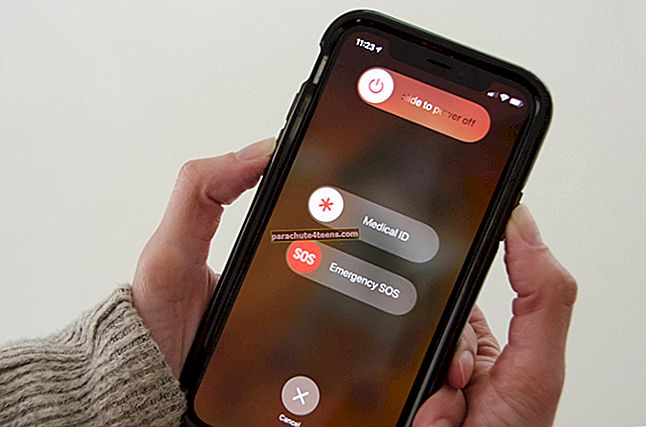Muutama päivä sitten Applen näppäimistön merkkivalo välähti satunnaisesti kahdesti sen jälkeen, kun se oli irrotettu Macistani. Ja Bluetooth-asetuspaneeli näyttäisi virheitä, kuten "Ei yhdistetty", "Ei voitu muodostaa yhteyttä laitteeseen" ja "Pariliitos epäonnistui". Onneksi minun ei tarvinnut käydä läpi jauhetta korjata vilkkuva Apple-näppäimistö Macissa.
Jos olet kohdannut myös vilkkuvan näppäimistön valo-ongelman Apple-näppäimistössäsi, siirry näihin yksinkertaisiin ratkaisuihin ongelman ratkaisemiseksi.
Applen näppäimistö vilkkuu, etkö muodosta yhteyttä Maciin? Tässä on pikakorjaus
Ratkaisu # 1: Tarkista näppäimistön akku
Useimmiten tämä ongelma voi johtua akusta. Siksi sinun on varmistettava, että näppäimistön akku on ladattu.
Jos akun varaus on heikko tai melkein nolla, Bluetooth-yhteys on löysä. Se katkaisee yhteyden satunnaisesti Macin välillä.
Ratkaisu # 2: Sammuta näppäimistö ja käynnistä se uudelleen
Vaihe 1.Sammuta Apple-näppäimistö. Napsauta sitten Apple-valikkoa ja valitse "Järjestelmäasetukset".

Vaihe # 2. Suuntaa "Bluetooth" asetuspaneeli ja sammuta Bluetooth.


Vaihe # 3. Palaa Apple-valikkoon ja valitse Käynnistä uudelleen.

Vaihe # 4. Kun Mac on käynnistynyt uudelleen, palaa Omenavalikko → Järjestelmäasetukset → Bluetooth ja valitse Ota Bluetooth käyttöön.
 Jätä sitten Bluetooth-asetuspaneeli.
Jätä sitten Bluetooth-asetuspaneeli.
Vaihe # 5. Seuraavaksi sinun täytyy käynnistä Apple-näppäimistö painamalla virtapainiketta.
Seuraavaksi sinun on odotettava muutama sekunti, kunnes Apple-näppäimistö ilmestyy Bluetooth-asetuspaneelin Laitteet-luetteloon ja synkronoidaan uudelleen.
Tarkista, onko ongelma korjattu. Jos se on toiminut, ihana! Jos näin ei ole, siirry seuraavaan ratkaisuun.
Ratkaisu # 3. Yritä poistaa Apple-näppäimistö ja yhdistää se uudelleen Maciin
Yritä poistaa näppäimistö ja yhdistää se uudelleen Maciin. Se on usein toiminut minulle ongelman vianmäärityksessä. Ja olen melko varma, että se napsauttaa myös sinua.
Vaihe 1. Klikkaa Omenavalikko → Järjestelmäasetukset → Bluetooth.
Vaihe # 2. Valitse nyt "Apple-näppäimistö" ja paina sitten näppäimistön Poista-näppäintä ja vahvista.

Vaihe # 3. Nyt, Käynnistä Mac uudelleen. Kun tietokoneesi on käynnistynyt uudelleen, palaa Bluetooth-järjestelmän asetuspaneeliin.
Vaihe # 4. Seuraava, käynnistä Apple-näppäimistö. Aktivoi pariliitos painamalla virtapainiketta ja valitse sitten Yhdistä, kun Apple-näppäimistö ilmestyy uudelleen Bluetooth-laitteet-luetteloon.

Vaihe # 5. Syötä näytetyt numerot pariliitä näppäimistö Maciin yhdistetyllä Apple-näppäimistöllä.
Nyt näppäimistön pitäisi alkaa toimia oikein.
Käärimistä:
Mikä näistä kahdesta ratkaisusta toimi sinulle? Kerro meille palautteesi alla olevissa kommenteissa.
Haluat ehkä lukea myös nämä viestit:
- Kaikkien kansiossa olevien videoiden toistaminen Macissa
- Huuhtele DNS-välimuisti macOS Sierrassa tai macOS High Sierrassa
- Kuinka parantaa macOS High Sierra -akun käyttöikää